| 编辑推荐: |
| 本文来自于csdn,本文主要介绍SonarQube与SonarQube-Scanner
的安装与配置,Jenkins 与 SonarQube 集成插件的安装与配置,Jenkins
项目中使用构建后步骤进行代码分析等。 |
|
SonarQube 与 Jenkins 简 介
SonarQube 是一个开源的代码质量分析平台,便于管理代码的质量,可检查出项目代码的漏洞和潜在的逻辑问题。同时,它提供了丰富的插件,支持多种语言的检测,
如 Java、Python、Groovy、C、C++等几十种编程语言的检测。它主要的核心价值体现在如下几个方面:
检查代码是否遵循编程标准:如命名规范,编写的规范等。
检查设计存在的潜在缺陷:SonarQube 通过插件 Findbugs、Checkstyl
e 等工具检测代码存在的缺陷。
检测代码的重复代码量:SonarQube 可以展示项目中存在大量复制粘贴的代码。
检测代码中注释的程度:源码注释过多或者太少都不好,影响程序的可读可理解性。
检测代码中包、类之间的关系:分析类之间的关系是否合理,复杂度情况。
SonarQube平台是由4个部分组成:
SonarQube Server
SonarQube Database
SonarQube Plugins
SonarQube Scanner
SonarQube 与 SonarQube-Scanner 的安装与配置
SonarQube
在SonarQube官网,我们可以下载最新的Sonar安装包,本节以Linux系统为例,搭建SonarQube平台,解压到任意目录,如:unzip
sonarqube5.6.zip。
SonarQube自带了一个H2的数据库,当然为了获得更好的性能我们可以指定一个外部的数据库,在这里我们使用MySQL数据库。
先在Mysql数 据库中建立一个Sonar数据库,主要用于存放分析结果的数据,如图1:
图1. 创建MySQL数据库

进入解压的SonarQueb 目录,在系统路径里面配好path,配置如下:
#sonar profile
export
SONAR_HOME=/usr/local/sonarqube-5.6.1
export
PATH=${SONAR_HOME}/bin:${PATH} |
并修改配置文件sonar.properties,如下:
# sonar.jdbc.username=root
#sonar.jdbc.password=root
#sonar.jdbc.url=jdbc:mysql://localhost:3306/sonar?
useUnicode=true&characterEncoding=
utf8&rewriteBatchedStatements=true&useConfigs=maxPerformance
#option properties
sonar.jdbc.driverClassName:com.mysql.jdbc.Driver |
基本配置完成,在命令行启动 SonarQube:进入SonarQube安装目录,进入bin目录,运行
./sonar.sh start,打开 http://localhost:9000,如果显示 SonarQube
主页, 则SonarQube安装成功。如图2。
图2. SonarQube启动页面

如果需要关闭SonarQube,则执行./sonar.sh stop
如果需要重启SonarQube,则执行./sonar.shrestart
SonarQube Scanner
下载Sonar-Scanner-2.6.1,解压到目录(可解压到任意目录)。修改系统路径path,如下:
#sonar-scanner
profile
export
SONAR_SCANNER_HOME=/usr/local/sonar-scanner-2.6.1
export
PATH=${SONAR_SCANNER_HOME}/bin:${PATH} |
修改conf目录的配置文件sonar-scanner.properties,具体如下:
sonar.jdbc.username
= root
sonar.jdbc.password = root
sonar.jdbc.url = jdbc:mysql://localhost: 3306/
sonar? use Unicode
= true & characterEncoding = utf8 & rewriteBatched
Statements =true&
useConfigs = max Performance
sonar.sourceEncoding = UTF-8
sonar.login = admin
sonar.password = admin |
在命令行中执行sonar-runner-h 如果显示以下内容,则安装成功。如图3。
图3. Sonar-Runner
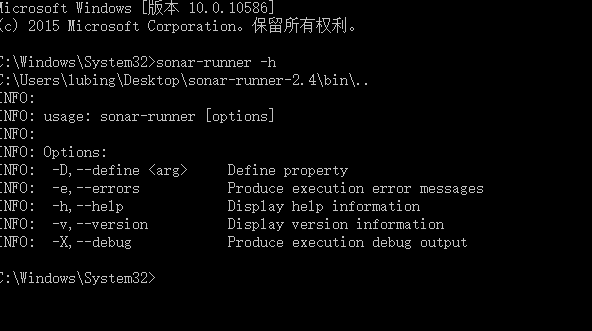
Jenkins 与 SonarQube 集成插件的安装与配置
Jenkins 是一个支持自动化框架的服务器,我们这里不做详细介绍。Jenkins
提供了相关的插件,使得 SonarQube可以很容易地集成 。登陆 jenkins,点击"系统管理",如图4。
图4. Jenkins 系统管理
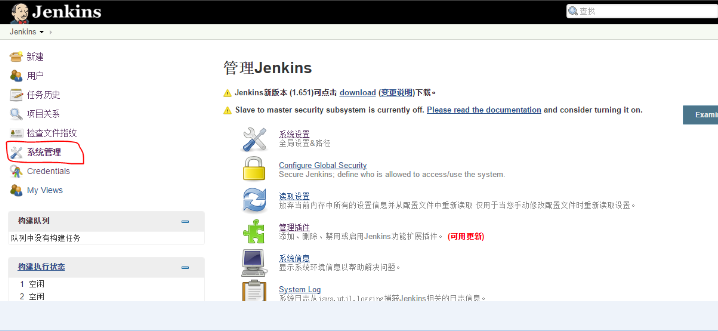
点击管理插件,如图5。
图5. Jenkins 管理插件
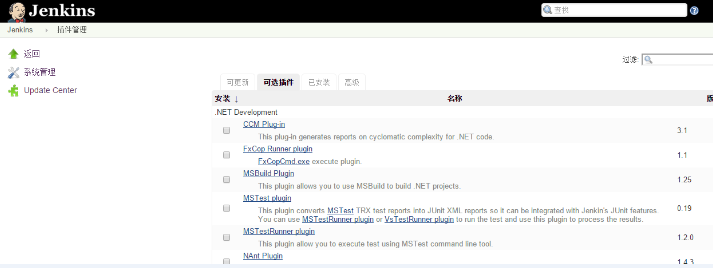
在可选插件中搜索"SonarQube"并安装它,如图6。
图6. Jenkins安装 SonarQube插件
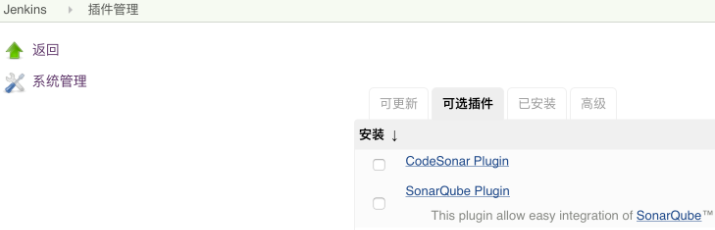
进入 Jenkins 系统管理 – 系统设置,配置 SonarQube
Server 信息,如图7。
图7. Jenkis 配置 SonarQube Server
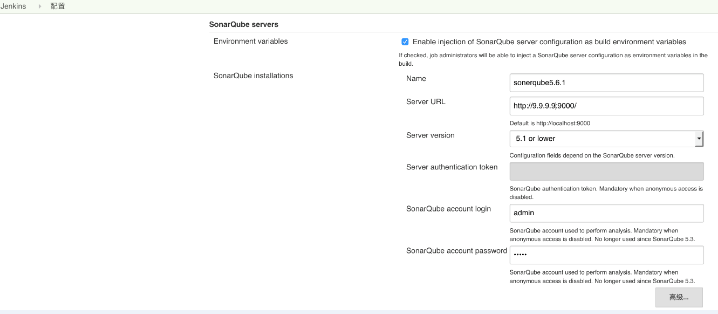
进入Jenkins 系统管理 - Global Tool Configuration,配置
SonarQube Scanner,如图8。
图8. Jenkis 配置 SonarQube Scanner
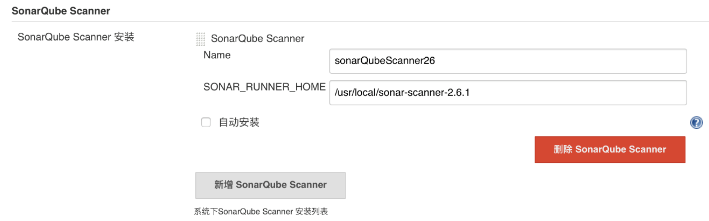
新建 Jenkins 项目
登陆 Jenkins平台,点击新建,如图9。
图9. 新建 Jenkis 项目
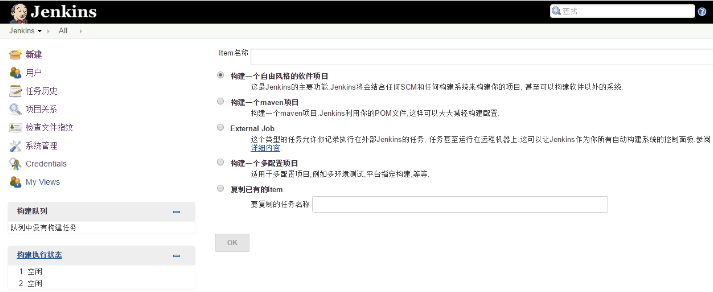
这里有两种方法使用 SonarQube Scanner 进行代码分析,第一种是使用构建后步骤,第二种是在构建的过程中增加
SonarQube Scanner的步骤,下面我们来分别介绍这两种方法。
在 Jenkins 项目中使用构建后步骤进行代码分析
使用构建后步骤进行代码分析需要使用 Maven对代码进行编译,所以需要有
Maven的配置文件,例如 pom.xml。
为新建的 Jenkins 项目配置构建后操作步骤,在构建后步骤配置窗口中需要填入
Maven 的构建配置 xml 文件,如图10、11。
图10. 新建构建后操作步骤
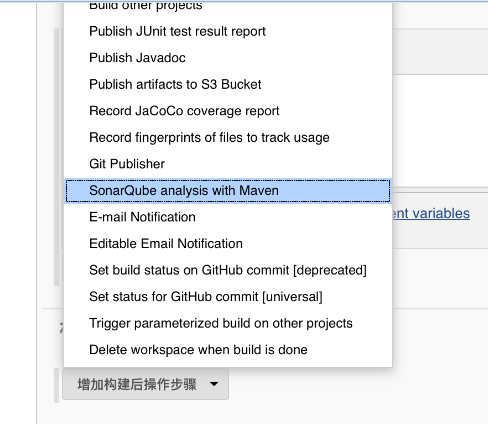
图11. 配置构建后操作步骤
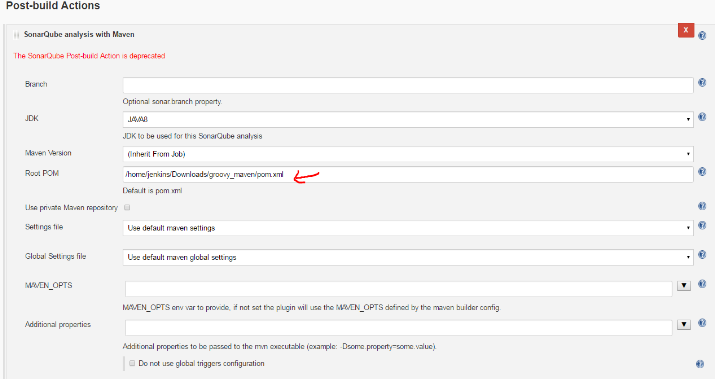
在 Jenkins 项目构建过程中加入 SonarScanner 进行代码分析
首先需要在新建的 Jenkins 项目的构建环境标签页中勾选"Prepare
SonarQube Scanner evironment",如图 12。
图12. 配置构建后操作步骤
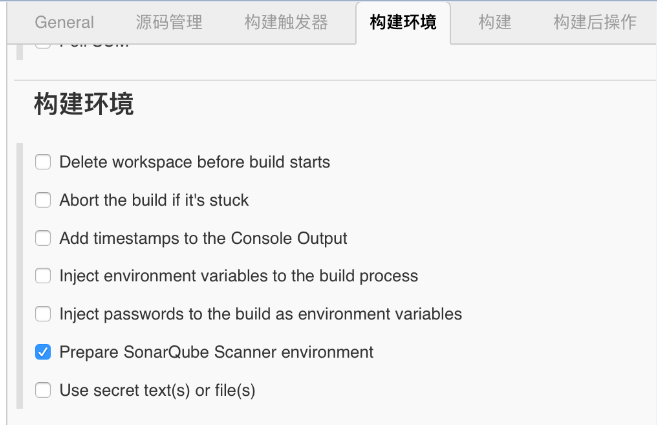
增加构建步骤"Execute SonarQube Scanner",如图
13。
图 13. 增加 Execute SonarQube Scanner
构建步骤
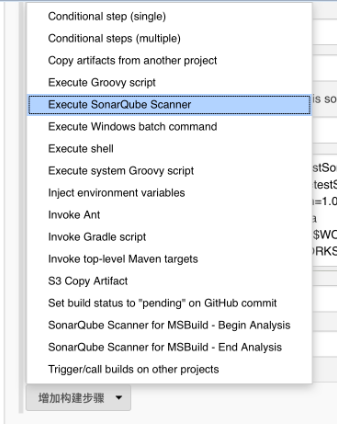
配置 SonarQube Scanner 构建步骤,在 Task to
run 输入框中输入 scan,即分析代码;在 JDK 选择框中选择 SonarQube Scanner
使用的 JDK(注意这里必须是 JDK 不能是 JRE);Path to project properties
是可选择的输入框,这里可以指定一个 sonar-project.properties 文件,如果不指定的话会使用项目默认的
properties 文件;Analysis properties 输入框,这里需要输入一些配置参数用来传递给
SonarQube,这里的参数优先级高于 sonar-project.properties 文件里面的参数,所以可以在这里来配置所有的参数以替代
sonar-project.properties 文件,下面列出了一些参数,sonar.language
指定了要分析的开发语言(特定的开发语言对应了特定的规则),sonar.sources 定义了需要分析的源代码位置(示例中的$WORKSPACE
所指示的是当前 Jenkins 项目的目录),sonar.java.binaries 定义了需要分析代码的编译后
class 文件位置;Additional arguments 输入框中可以输入一些附加的参数,示例中的-X
意思是进入 SonarQube Scanner 的 Debug 模式,这样会输出更多的日志信息;JVM
Options 可以输入在执行 SonarQube Scanner 是需要的 JVM 参数。如图 14。
sonar.projectKey
= testSonar
sonar.projectName = testSonar
sonar.projectVersion = 1.0
sonar.language = java
sonar.java.binaries = $WORKSPACE /testSonar /target
/test - classes/
sonar.sources = $WORKSPACE /testSonar/src |
图 14. 配置 Execute SonarQube Scanner
构建步骤
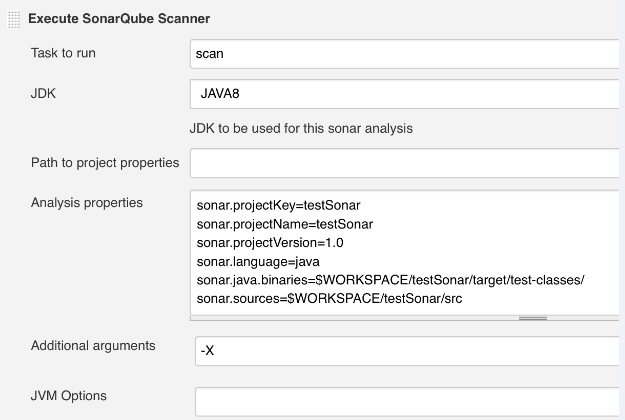
查看分析结果
在新建的 Jenkins 项目的构建的 Console Output
中可以得到 SonarQube 分析结果的链接,如图15。
图15. Jenkins 项目构建结果
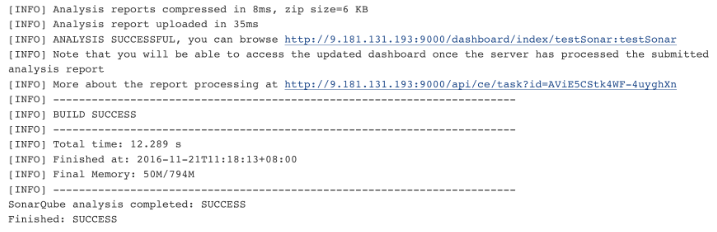
打开构建结果的链接来查看具体的分析报告,如图16。
图16. 分析结果报告
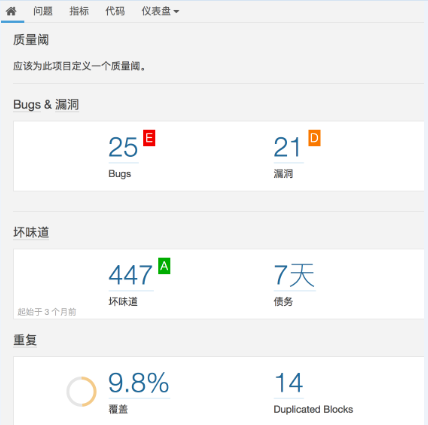
点击质量阈图标以查看具体的问题,如图 17、18。
图17. 具体问题展示
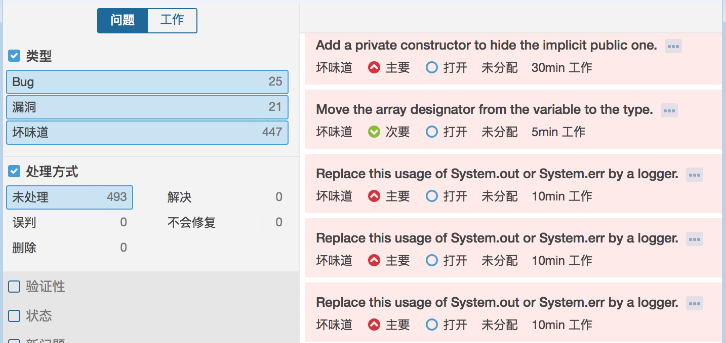
图18. 具体问题展示

|

